Bir sistem yöneticisi olarak zamanı gördümAynı anda 3-5 sistem yöneticisinin mevcudiyetine rağmen, son kullanıcı sorunlarının yönetimini eğlendirmek hala zor olabilir. Bu, özellikle yüzlerce kullanıcıyı yönetmek için geçerlidir. Daha önceki işimde ben ve diğer yöneticilerim, bilet portalımızdaki bir bilet aldıktan sonra sorunları çözerdik. Bazen, aynı anda açık 15 fiş vardı, fişi takılı olmayan bir elektrik kablosundan kaynaklanan sorunlardan tüm sistem çökmelerine kadar. Böyle bir senaryoda, bir parolayı sıfırladığınızda veya kilitli bir hesabın kilidini açtığınızda sunucu odasına geçmek mümkün değildir. Zaman kazanmak ve anında sorunları çözmek için, DC (Etki Alanı Denetleyicisi), ADC (Ek Etki Alanı Denetleyicisi), ISA (İnternet Güvenliği ve Hızlandırma) ve Exchange (posta) Sunucularına uzaktan oturum açmak için bu tür sorunları giderdik. Çoğu durumda, bu görevleri DC yönetici hesaplarımızla tamamlamak için son kullanıcı sistemini kullandık.
Şimdi temel senaryo hakkında konuştuk. Bu yazıda, nasıl kullanılacağını anlatacağız Uzak Masaüstü Windows Server 2008’de uzaktan yönetim için.
Sisteminizin uzaktan bağlanabildiğinden emin olmak için, gelen uzak masaüstü bağlantılarını etkinleştirmek için sağ tıklama bağlam menüsünden Bilgisayar (Bilgisayarım) Özellikleri'ne gidin.

Gelişmiş Sistem Ayarları'na tıklayın ve Uzak sekmesine gidin. Buradan seçin Uzak Masaüstü'nü Ağ Düzeyinde Kimlik Doğrulama ile Çalıştırmaya Bağlan (daha güvenli bir ortam için). Alternatif olarak, ayrıca seçebilirsiniz Uzak Masaüstü'nün Herhangi Bir Sürümünü Çalıştıran Bilgisayarlardan Bağlantılara İzin Ver (uzak masaüstü bağlantı oturumlarına izin vermek içinWindows Server 2008 öncesi sistemler ile). Tamamlandığında, Tamam'ı tıklayın. Not: uzaktan uzaktan bağlantı kurmak istediğiniz sistemlerde bunu yaptığınızdan emin olun.
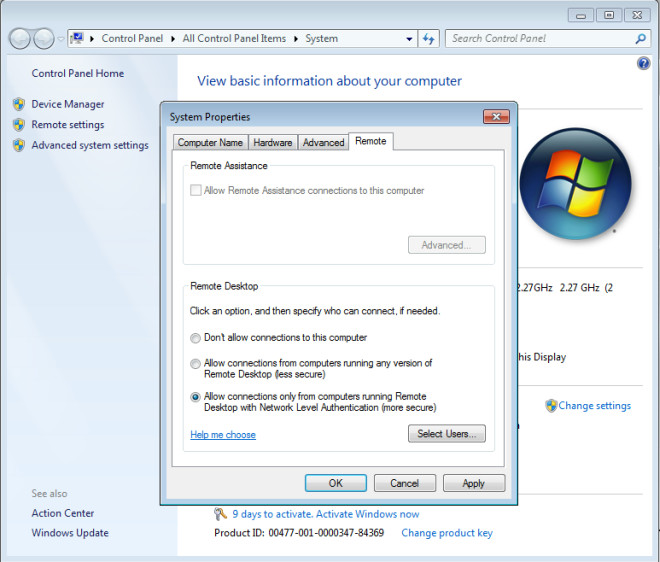
Şimdi Aramaya Başla ile Uzak Masaüstü Bağlantısı'nı açın veya Çalıştır> mstsc yazın> Enter'a basın.
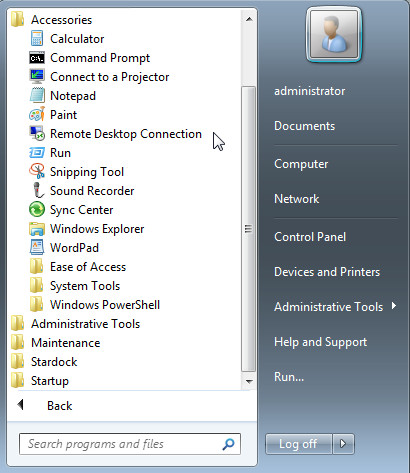
Basitçe sistemin IP adresini girebilirsiniz.uzaktan bağlanmak ve bağlanmak veya bağlantıyı yönetmek için gelişmiş seçenekleri yapılandırmak istediğinizde. Örneğin, Genel sekmesinde, bağlandığınız sisteme otomatik olarak giriş yapmak için giriş kimlik bilgileri girilebilir (ör. Etki alanı yöneticisi kimlik bilgileri). Gelişmiş Seçenekleri ziyaret etmek için arayüzü genişletmek üzere Seçenekler düğmesine tıklayın.
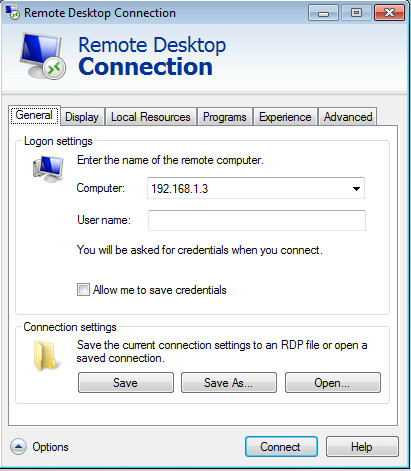
Ekran kalitesini azaltmak, daha hızlı bir uzaktan bağlantıda da yardımcı olabilir. Bu, düşük bant genişliği bağlantıları için özellikle yararlı olabilir.
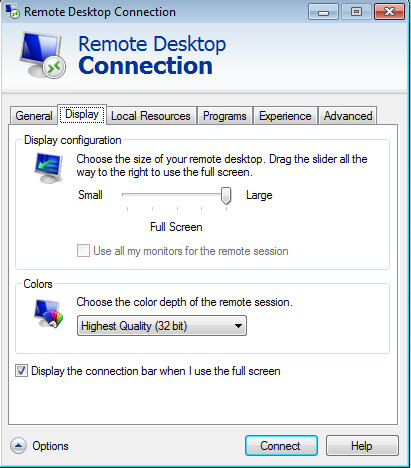
Yerel Kaynaklar sekmesinden,uzak oturumunuzda kullanmak istediğiniz cihaz ve kaynaklar. Benzer şekilde, Programlar sekmesi, uzak oturum başladığında seçilen programların başlatılmasını sağlar.
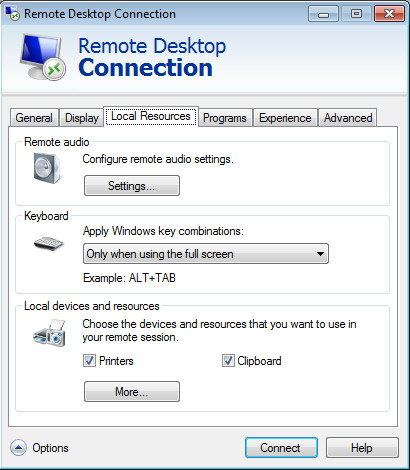
Bant genişliği tüketimi, aynı zamanda Deneyim sekmesinden istenmeyen özelliklerin seçilmesiyle de azaltılabilir.
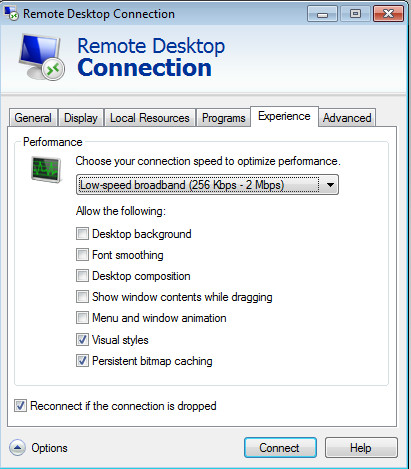
Gelişmiş sekmesinde, kimlik doğrulama hatasıyla ilgili bir uyarı mesajı belirleyebilirsiniz (ör. Sunucu kimlik doğrulama başarısız olduğunda).
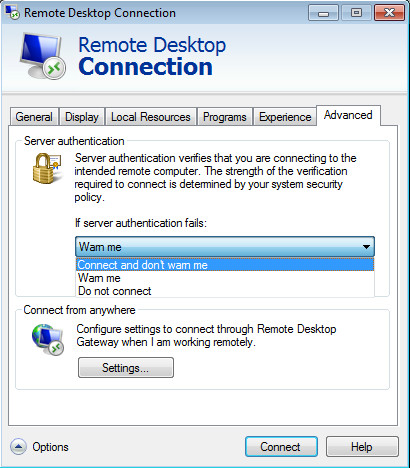
İstediğiniz ayarları yapılandırdıktan sonra, Uzak Masaüstü Oturumunuzu başlatmak için Bağlan üzerine tıklayabilirsiniz.
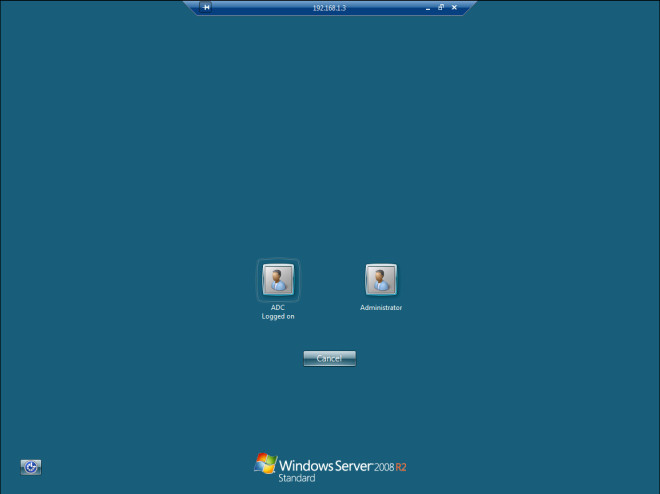













Yorumlar